INHOUDSOPGAWE
Terwyl ons formules in Excel gebruik, moet ons 'n spesifieke reeks selle invoeg om die formule te laat werk of die gewenste resultaat te kry. In hierdie tutoriaal sal ek jou wys hoe om 'n reeks selle in Excel-formule op 4 maklike en eenvoudige maklike maniere te kies. Ons sal die Vulhandvatsel , SHIFT , CTRL -sleutel en die INDEKS -funksie gebruik om 'n reeks selle in die Excel-formule te kies .
Laai Oefenwerkboek af
Laai hierdie oefenboek af om die taak uit te oefen terwyl jy hierdie artikel lees.
Kies 'n reeks selle.xlsx
4 maklike maniere om 'n reeks selle in Excel-formule te kies
Kom ons neem aan ons het 'n Excel-werkblad wat die inligting bevat van verskeie afsetpunte van 'n kettingrestaurant regoor die Verenigde State. Die Excel-werkblad bevat die verkoopsbedrae vir elk van hierdie restaurante vir die maand Januarie en Februarie . Ons sal opsom hierdie verkoopsbedrae deur te kies die reeks selle op verskillende maniere. Die prent hieronder wys die werkblad waarmee ons gaan werk.
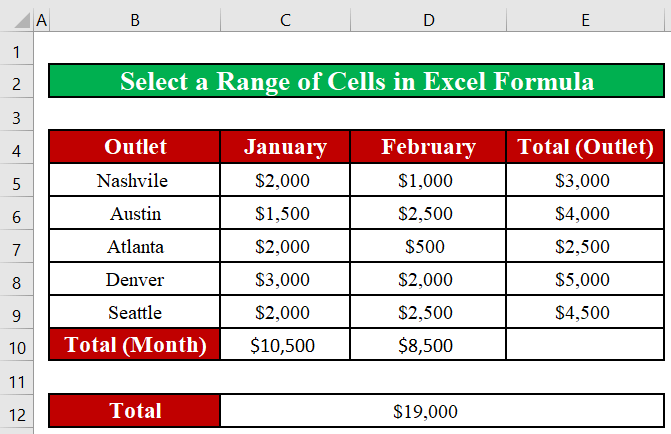
Metode 1: Kies 'n reeks aangrensende selle in Excel-formule
Kom ons neem aan ons wil al die verkoopsbedrag vir die maand Januarie optel. Dit beteken dat ons die aangrensende selle van die reeks C5:C9 wil opsom. Kom ons kyk hoe ons hierdie reeks aangrensende selle in die Excel kan kies SOM -formule.
Stap 1:
- Eers sal ons die SOM -funksie in sel neerskryf C11 . Terwyl die funksie geskryf word, sal Excel vra vir die reeks van die selle wat dit sal opsom. Ons sal die eerste sel in die reeks C5 kies.
- Dan sal ons sleep die vulhandvatsel afwaarts om al die selle in die reeks te kies. Ons sal die vulhandvatsel vrystel wanneer dit sel C9 bereik - die laaste sel van die reeks .
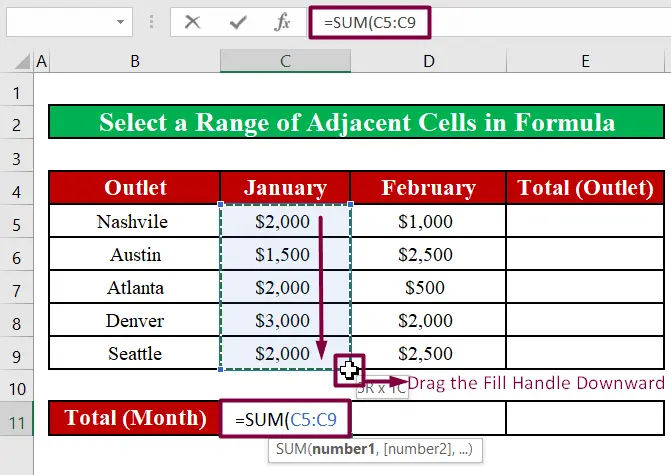
- Alternatiewelik kan ons ook die SHIFT -sleutel gebruik om al die aangrensende selle van die reeks te kies. Eerstens sal ons die eerste sel van die reeks C5 kies. Dan sal ons aanhou om die AFPYL -sleutel te druk totdat dit die laaste sel van die reeks bereik. Soos ons die PYL OMLAAG druk, sal dit kies al die selle onder C5 .

- Wanneer ons die reeks selle kry, sal ons die ENTER -sleutel druk. As ons die ENTER druk, kry ons die totale verkoopsbedrag vir die maand van Januarie .

Stap 2:
- Ons kan ook die aangrensende selle in 'n ry opsom. Byvoorbeeld, ons wil al die verkoopsbedrag van die Nashville -winkel vir beide die maande van Januarie en Februarie opsom. Dit beteken dat ons die aangrensende selle van die reeks C5:D5 wil opsom.
- Eers,ons sal die eerste sel van die reeks C5 kies. Dan sal ons die REGSPYL -sleutel druk totdat dit die laaste sel van die reeks D5 bereik.

- Alternatiewelik kan ons ook sleep die vulhandvatsel regs om al die selle in die reeks. Ons sal die vulhandvatsel vrystel wanneer dit sel D5 bereik - die laaste sel van die reeks .
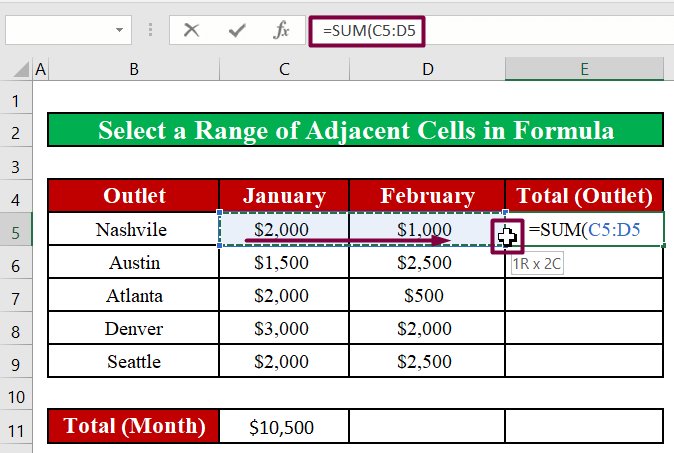
- Wanneer ons die reeks selle kry, sal ons die ENTER -sleutel druk. As ons die ENTER druk, sal ons die totale verkoopsbedrag van die Nashville kry.

Lees meer: Hoe om 'n reeks selle in Excel te kies (9 metodes)
Metode 2: Voeg 'n reeks nie-aangrensende selle in in Excel Formule
Ons kan ook die nie-aangrensende selle in die Excel-formule kies. Byvoorbeeld, ons sal opsom die verkoopsbedrag van die Nashville , Atlanta, en Seattle afsetpunte vir die maand van Februarie . Dit beteken dat ons die selle D5 , D7, en D9 wil opsom. Ons sal die onderstaande stappe volg.
Stappe:
- Eers sal ons die SOM -funksie in sel neerskryf D11 . Terwyl die funksie geskryf word, sal Excel vra vir die reeks van die selle wat dit sal optel.
- Dan hou ons die CTRL sleutel en kies die selle wat ons wil opsom.

- Wanneer ons die reeks selle kry, sal ons die ENTER druk sleutel. As ons die ENTER druk, kry ons die totale verkoopsbedrag van die Nashville , Atlanta, en Seattle afsetpunte vir die maand van Februarie .

Lees meer: Hoe om geselekteerde selle in Excel te skuif met sleutelbord (4 metodes)
Soortgelyke lesings
- Hoe om selle in Excel te sleep met sleutelbord (5 gladde maniere)
- Verdeel 'n groep selle deur 'n getal in Excel (3 metodes)
- Hoe om geselekteerde selle in Excel te beskerm (4 metodes)
- Sluit sekere selle in Excel (4 metodes)
- Hoe om te kyk of veelvuldige selle gelyk is in Excel (4 metodes)
Metode 3: Kies 'n hele kolom of ry in Excel-formule
Soms sal ons dalk die hele kolom of ry in die Excel-formules moet invoeg. Ons kan die hele kolom of rye kies deur die onderstaande stappe te volg.
Stappe:
- Ons kan Kolom C kies deur op te klik die kolomopskrif soos hieronder.

- Ons kan ook Ry 7 selekteer deur op die rynommer<2 te klik> soos hieronder.
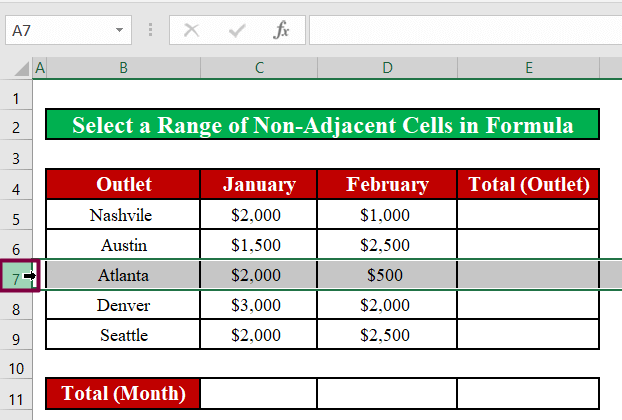
Lees meer: Kies alle selle met data in 'n kolom in Excel (5 metodes+kortpaaie)
Metode 4: Kombineer die SOM- en INDEX-funksies om 'n reeks in Excel te definieer
Onskan ook die INDEKS -funksie gebruik om 'n reeks vir 'n Excel-formule te definieer. Byvoorbeeld, ons sal die INDEKS funksie gebruik om 'n reeks te definieer wat al die verkoopsbedrae vir beide die maand Januarie en Februarie sal opsom. . Ons sal die volgende doen.
Stappe:
- Ons sal die onderstaande formule in sel D11 neerskryf.
=SUM(C5:INDEX(C5:D9,G6,G7))
Formule-ontleding:
- Indeks -funksie gee 'n waarde of verwysing van die sel terug by die snypunt van 'n spesifieke ry en kolom, in 'n gegewe reeks .
- Hier is die reeks selle vir die INDEKS -funksie C5:D9 . Die rynommer is 5 ( G6 ) en die kolomnommer is 2 ( G7 ).
- Die sel in die 5de ry en 2de kolom vir hierdie datareeks ( C5:D9 ) is sel D9 .
- Dus, die reeks vir die SOM -funksie sal C5:D9 wees. Gevolglik sal die SOM -funksie al die verkoopsbedrae opsom vir beide die maand Januarie en Februarie .

- As ons die ENTER druk, kry ons die totale verkoopsbedrae .
Verwante inhoud: Hoe om selle in Excel af te skuif sonder om formule te verander (4 metodes)
Vinnige notas
- Jy sal 'n #REF! -fout sien terwyl jy die INDEKS gebruikfunksie, as jy 'n rygetal -argument hoër as die bestaande rynommers in die reeks deurgee.
- As jy ook 'n kol_nommer -argument hoër as die bestaande kolomnommers in die reeks slaag, sal jy 'n #REF!
- Laastens, as die area_num -argument hoër is as die bestaande areagetalle, sal jy 'n #REF!
kry Gevolgtrekking
In hierdie artikel het ons geleer hoe om 'n reeks selle in Excel-formule te kies . Ek hoop van nou af kan jy 'n reeks selle in Excel-formule maklik kies. As u egter enige navrae of aanbevelings oor hierdie artikel het, laat asseblief 'n opmerking hieronder. Lekker dag!!!


